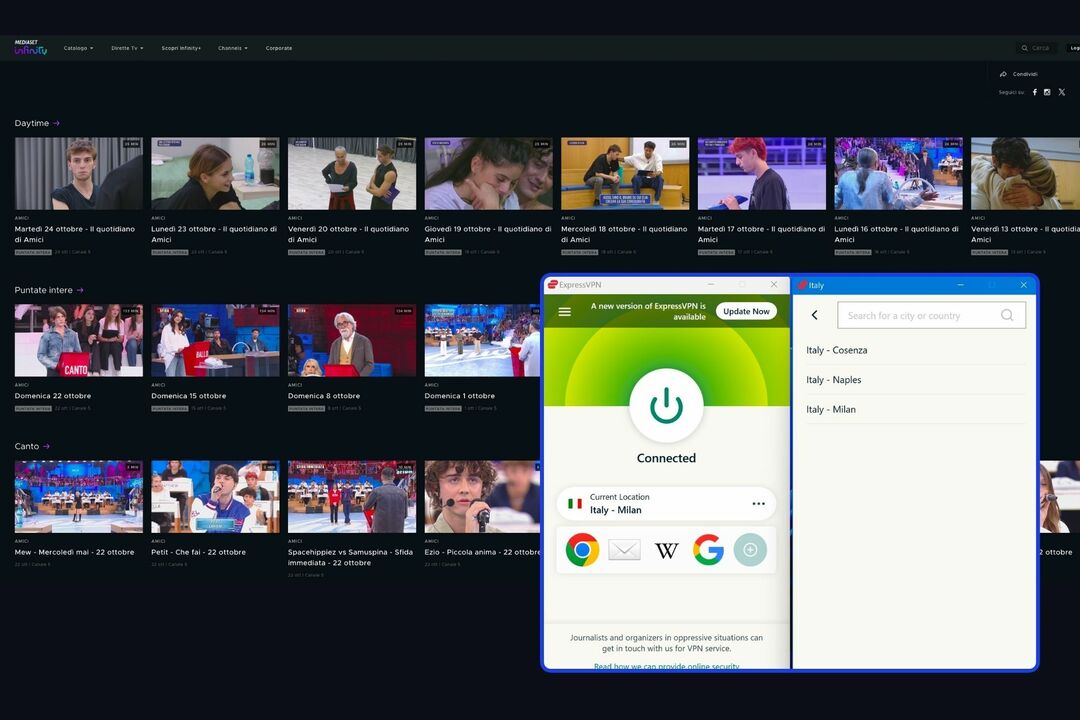- ჩამოტვირთეთ Restoro PC Repair Tool რომელსაც გააჩნია დაპატენტებული ტექნოლოგიები (პატენტი ხელმისაწვდომია) აქ).
- დააჭირეთ დაიწყეთ სკანირება Windows- ის პრობლემების მოსაძებნად (მათ შორის, გაფუჭებული ან დაკარგული DLL ფაილები)
- დააჭირეთ შეკეთება ყველა პრობლემების მოსაგვარებლად, რომლებიც გავლენას ახდენს თქვენი კომპიუტერის მუშაობაზე და უსაფრთხოებაზე
- Restoro გადმოწერილია 0 მკითხველი ამ თვეში.
რაც დრო გადის, ვინდოუსი 10 მომხმარებლები უფრო სკეპტიკურად უყურებენ განახლებებს. შემქმნელთა განახლება მართლაც ბევრ სწორ გაუმჯობესებას გვპირდებოდა, მაგრამ, როგორც ჩანს, ზოგიერთ სხვა განყოფილებაში ვერ მოხერხდა.
განახლების შემდეგ მომხმარებლებმა უამრავ სხვადასხვა საკითხს აცნობეს და სია უფრო გრძელია, ვიდრე ველოდით. ერთ-ერთი საკითხი, რომელიც შემოქმედთა განახლების შემდეგ გაჩნდა, საკმაოდ დამღუპველია დაზარალებული მომხმარებლებისთვის. კერძოდ, როგორც ჩანს, ზოგიერთი აუცილებელი DLL ფაილი წაიშალა ან დაზიანდა განახლების შემდეგ.
თუ არ იცით DLL ფაილების მნიშვნელობა, ასე უნდა იყოთ. მარტივად რომ ვთქვათ, ეს არის ფაილები, რომლებიც მჭიდრო კავშირშია გარკვეულ პროგრამებთან და ისინი მნიშვნელოვნად აისახება მათ ქცევაზე Windows სისტემაში. ძირითადად, მათ გარეშე ვერ შეძლებთ გარკვეული პროგრამების გაშვებას, როგორც ჩამონტაჟებული, ისე მე -3 მხარის მიერ.
ასე რომ, თუ თქვენ წააწყდით შეცდომებს, რასაც მოჰყვა სწრაფი ან დაზიანებული DLL ფაილების შესახებ, თქვენ სწორ ადგილას ხართ. ჩვენ მოვამზადეთ რამდენიმე გამოსავალი, რომლებიც დაგეხმარებათ ამ ფაილების აღდგენაში და მათი ნახვა შეგიძლიათ ქვემოთ.
როგორ გამოვასწოროთ დაკარგული ან დაზიანებული DLL ფაილები Windows 10 Creators Update- ში
გაუშვით SFC ინსტრუმენტი
პირველი ნაბიჯი, რომელიც შეგიძლიათ გადადგათ ამ საკითხის მოგვარებისას, არის ბრძანების სტრიქტის გაშვება და SFC ინსტრუმენტის გამოყენება. SFC ინსტრუმენტი არის ჩაშენებული ფუნქცია, რომლის ძირითადი მიზანია სისტემის ფაილების სკანირება და დაზიანებული ან წაშლილი ყველაფრის აღდგენა. მან უნდა იზრუნოს სისტემის ფაილებზე და პროცესის დასრულების შემდეგ აღადგინოს მათი სრული ფუნქციონირება.
შეგიძლიათ გამოიყენოთ SFC სკანირების ბრძანება შემდეგი ინსტრუქციების დაცვით:
- გადადით Search- ზე, აკრიფეთ cmd და გახსენით Command Prompt (Admin).
- ბრძანების ხაზში ჩაწერეთ შემდეგი ბრძანება და დააჭირეთ Enter- ს.
- sfc / scannow

- sfc / scannow
- სკანირების პროცესი შეიძლება იყოს ხანგრძლივი.
პროცედურის დასრულების შემდეგ, სისტემამ ავტომატურად უნდა აღადგინოს დაკარგული DLL ფაილები. თქვენ უნდა შეგეძლოთ ყველა პროგრამის გამოყენება ისევე, როგორც განახლებამდე.
გაუშვით DISM
 თუ თქვენ ხართ მოთამაშე, ფოტო / ვიდეოს მწარმოებელი ან ყოველდღიურად გაუმკლავდებით რაიმე სახის ინტენსიურ ვიზუალურ სამუშაო პროცესებს, მაშინ უკვე იცით თქვენი გრაფიკული ბარათის მნიშვნელობა (GPU).იმისათვის, რომ დარწმუნდეთ, რომ ყველაფერი შეუფერხებლად მიდის და თავიდან აიცილოთ GPU– ს დრაივერის ნებისმიერი შეცდომა, დარწმუნდით, რომ გამოიყენეთ სრული მძღოლის განახლების ასისტენტი, რომელიც გადაჭრის თქვენს პრობლემებს რამდენიმე დაწკაპუნებით და ჩვენ გირჩევთ გირჩევთ DriverFix.მიჰყევით ამ მარტივ ნაბიჯებს თქვენი დრაივერების უსაფრთხოდ განახლებისთვის:
თუ თქვენ ხართ მოთამაშე, ფოტო / ვიდეოს მწარმოებელი ან ყოველდღიურად გაუმკლავდებით რაიმე სახის ინტენსიურ ვიზუალურ სამუშაო პროცესებს, მაშინ უკვე იცით თქვენი გრაფიკული ბარათის მნიშვნელობა (GPU).იმისათვის, რომ დარწმუნდეთ, რომ ყველაფერი შეუფერხებლად მიდის და თავიდან აიცილოთ GPU– ს დრაივერის ნებისმიერი შეცდომა, დარწმუნდით, რომ გამოიყენეთ სრული მძღოლის განახლების ასისტენტი, რომელიც გადაჭრის თქვენს პრობლემებს რამდენიმე დაწკაპუნებით და ჩვენ გირჩევთ გირჩევთ DriverFix.მიჰყევით ამ მარტივ ნაბიჯებს თქვენი დრაივერების უსაფრთხოდ განახლებისთვის:
- ჩამოტვირთეთ და დააინსტალირეთ DriverFix.
- პროგრამის გაშვება.
- დაელოდეთ DriverFix– ს ყველა თქვენი გაუმართავი დრაივერის გამოსავლენად.
- პროგრამა ახლა გაჩვენებთ ყველა დრაივერს, რომელსაც პრობლემები აქვს და თქვენ უბრალოდ უნდა აირჩიოთ ის, რაც გსურთ გამოსწორებული.
- დაელოდეთ აპს, ჩამოტვირთეთ და დააინსტალირეთ უახლესი დრაივერები.
- Რესტარტი თქვენი კომპიუტერი, რომ ცვლილებები შევიდეს.

DriverFix
GPU გააგრძელეთ მათი მუშაობის მწვერვალზე, მძღოლებზე ფიქრის გარეშე.
ეწვიეთ ვებგვერდს
უარი პასუხისმგებლობაზე: ეს პროგრამა უნდა განახლდეს უფასო ვერსიიდან, რათა შეასრულოს კონკრეტული მოქმედებები.
DISM ახდენს მსგავს საკითხს მსგავსი, მაგრამ ცოტათი უფრო მოწინავე მიდგომით. კერძოდ, განლაგების სურათის და სერვისის მენეჯმენტის საშუალებით შეგიძლიათ დაკარგული ფაილების სკანირება და აღდგენა, ისევე როგორც SFC ფუნქციით. ამასთან, Windows Update– ს იმედის ნაცვლად, შეგიძლიათ გამოიყენოთ Windows 10 ინსტალაციის მედია დაკარგული ან დაზიანებული ფაილების აღსადგენად. თუ SFC არ არის დავალება, პირველ რიგში, უნდა აწარმოოთ DISM.
ჩვენ ეტაპობრივად ავუხსნით ამ პროცედურას, ასე რომ, დარწმუნდით, რომ ყურადღებით მიჰყევით ინსტრუქციას და კარგი იქნებით წასვლა:
- გადადით Search- ზე, აკრიფეთ cmd და გახსენით Command Prompt (Admin).
- ბრძანების სტრიქონში ჩაწერეთ შემდეგი ბრძანება და დააჭირეთ Enter- ს.
- DISM / ინტერნეტი / გასუფთავება-გამოსახულება / ჯანმრთელობის აღდგენა
- დაველოდოთ დაახლოებით 10 წუთს, სანამ პროცესი დასრულდება და გადატვირთეთ კომპიუტერი.
გარდა ამისა, არსებობს ალტერნატიული გზა ამ შესანიშნავი ინსტრუმენტის გამოყენებისა და დაკარგული DLL ფაილების აღსადგენად. პროცედურა მოცემულია ქვემოთ:
- დააინსტალირეთ თქვენი Windows 10 ინსტალაციის მედია. ან USB ან DVD სისტემის ISO ფაილთან ერთად.
- დააჭირეთ ღილაკს Start და გახსენით Command Prompt (Admin).
- ბრძანების სტრიქონში აკრიფეთ შემდეგი ბრძანებები და დააჭირეთ ღილაკს Enter შემდეგ:
- dism / ონლაინ / გასუფთავება-სურათი / სკანირება
- dism / ონლაინ / გასუფთავება-სურათი / ჯანმრთელობა
- dism / ონლაინ / გასუფთავება-გამოსახულება / აღდგენა
- ზემოთ ჩამოთვლილი 3 პროცესის დასრულების შემდეგ, აკრიფეთ შემდეგი ბრძანება და დააჭირეთ ღილაკს Enter:
- DISM / ონლაინ / გასუფთავება-გამოსახულება / ჯანმრთელობა აღდგენა / წყარო: WIM: X: \ წყაროები \ Install.wim: 1 / LimitAccess
- დარწმუნდით, რომ შეცვალეთ X მნიშვნელობა დამონტაჟებული დისკის ასოთი Windows 10 ინსტალაციით.
- პროცედურის დასრულების შემდეგ, უნდა გადატვირთოთ კომპიუტერი და მოძებნოთ ცვლილებები.
მესამე მხარის აპლიკაციების გადაყენება
მიუხედავად იმისა, რომ სისტემის ინსტრუმენტები, რომლებიც ზემოთ ვახსენეთ, შესანიშნავია სისტემის ფაილებისთვის, ზოგიერთმა მომხმარებელმა განაცხადეს, რომ ცვლილებები მოხდა მესამე მხარის პროგრამებში განახლების შემდეგ. შედარება სისტემის ფაილებთან, ეს ბევრად უფრო მარტივი საკითხი უნდა იყოს. პასუხი მარტივია: უბრალოდ დააინსტალირეთ პრობლემური პროგრამა ან თამაში და უნდა მოაგვაროთ DLL- სთან დაკავშირებული ნებისმიერი საკითხი.
ამის გაკეთება შესაძლებელია ამ გზით:
- დააჭირეთ ღილაკს დაწყება მენიუ და გახსენით პანელი.
- გახსენით პროგრამის დეინსტალაცია კატეგორიაში პროგრამები განყოფილებაში კატეგორიის ხედში.
- გადადით გაფუჭებულ პროგრამაზე და წაშალეთ იგი.
- გადატვირთეთ კომპიუტერი და ხელახლა დააინსტალირეთ პროგრამა / თამაში.
ხელით მოიპოვეთ DLL ფაილები
თუ თქვენს სისტემას არ შეეძლო თვითონ შეკეთება და დაკარგული DLL ფაილების აღდგენა, შეგიძლიათ ჩამოტვირთოთ ისინი ხელით. ეს უმეტესად სარისკო საქმეა, რადგან საფრთხე ემუქრება მავნე პროგრამების შეჭრაში. ამასთან, აქ არის საიტი, რომელიც მოიცავს დღევანდელ DLL ფაილების უამრავ პროგრამას, მავნე პროგრამებისა და მარტივად გამოსაყენებლად. მას DLL ფაილებს უწოდებენ და მას შემდეგ მიაღწევთ, თუ ამის დაცვით შეხვდებით ბმული.
მას შემდეგ რაც დარწმუნდებით, რომ DLL ფაილი არ არის დაკარგული, შეგიძლიათ მოძებნოთ საიტის საძიებო ზოლის ქვეშ და უფასოდ გადმოწეროთ. ამის შემდეგ, ეს მხოლოდ საჭირო ადგილას განთავსების საკითხია და თქვენი პრობლემა უნდა მოგვარდეს.
გადააყენეთ კომპიუტერი
თუ არსებულმა პრობლემამ მნიშვნელოვნად იმოქმედა თქვენს სისტემაზე და ის გამოუსადეგარი გახადა (და ამის გამო DLL ფაილებს არ ახერხებენ ამის გაკეთება), შეგიძლიათ სცადოთ და განაახლოთ თქვენი კომპიუტერის პარამეტრები ნაგულისხმევ მნიშვნელობებზე. ეს არის სუფთა პროცედურის ინსტალაციის მსგავსი პროცედურა, მაგრამ ეს ზოგავს დროს და ზოგავს თქვენს მონაცემებს სისტემის დანაყოფისგან. იმ შემთხვევაში თუ გაინტერესებთ, როგორ გამოვიყენოთ ეს აღდგენის პარამეტრი, რომელიც პირველად გამოჩნდა Windows 10-ით, მიჰყევით ქვემოთ მოცემულ ინსტრუქციას:
- დააჭირეთ დაწყება.
- გახსენით პარამეტრები.
- გახსენით განახლება და უსაფრთხოების განყოფილება.
- აირჩიეთ აღდგენა მარცხენა სარკმლიდან.

- დააჭირეთ დაწყება ამ კომპიუტერის გადატვირთვის ქვეშ.
- აირჩიეთ ჩემი ფაილების შენარჩუნება.
- პროცედურის დასრულების შემდეგ, DLL შეცდომები აღარ არის საჭირო.
ეს უნდა გააკეთოს ეს. თუ თქვენ გაქვთ რაიმე დამატებითი გადაწყვეტილებები და გსურთ მათი გაზიარება, გთხოვთ, გააკეთოთ ეს კომენტარების განყოფილებაში. იგივე ეხება კითხვებს.
დაკავშირებული ისტორიები, რომელთა შემოწმება გჭირდებათ:
- შავი ეკრანის ლეპტოპის პრობლემები შემქმნელთა განახლებაზე [FIX]
- Windows Edge– ის შემქმნელთა განახლების შემდეგ Windows Edge– ის საერთო Edge პრობლემები და მათი მოგვარება
- Windows Defender– ის პრობლემები Windows 10 შემქმნელთა განახლების ინსტალაციის შემდეგ [გამოსწორება]